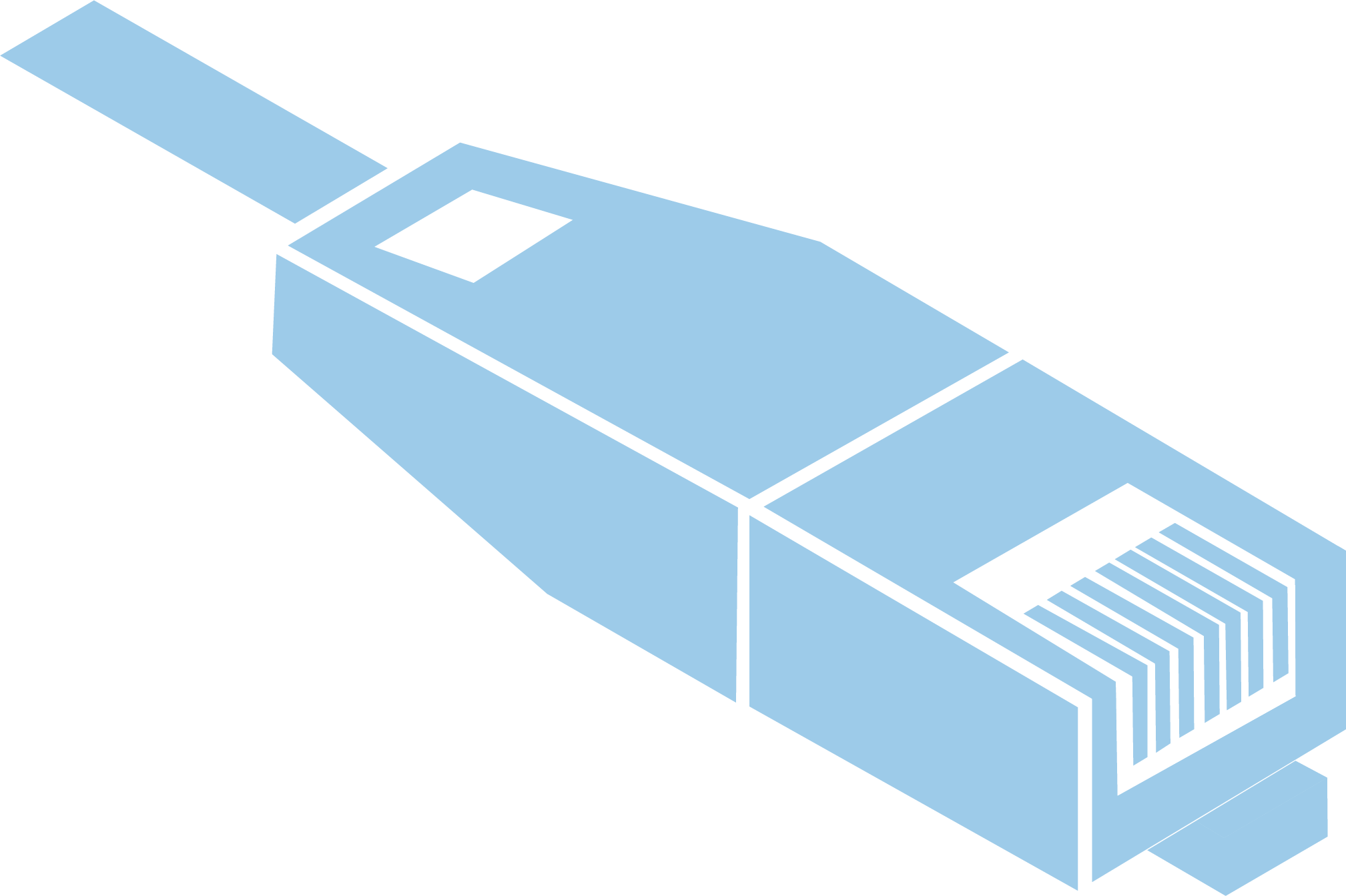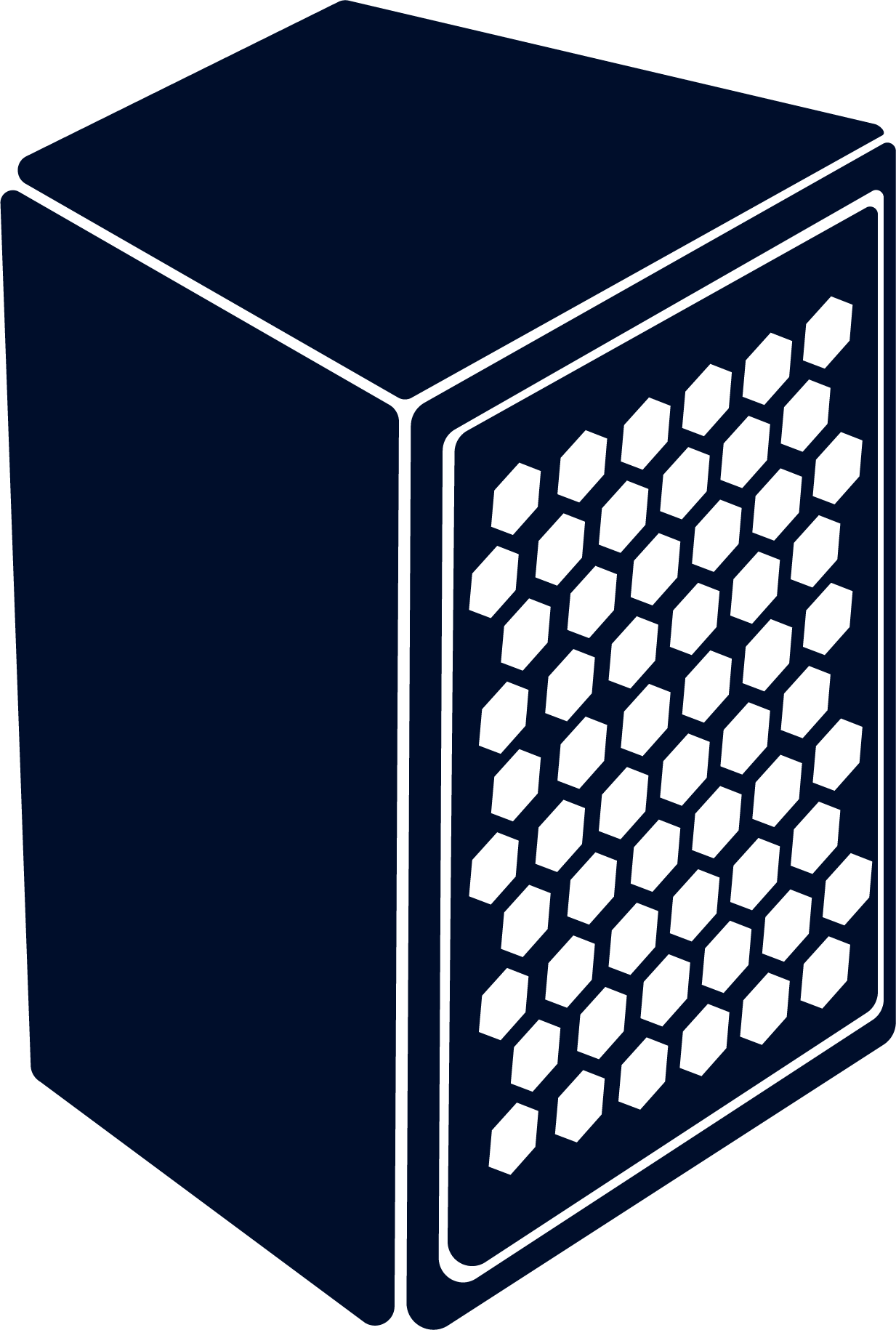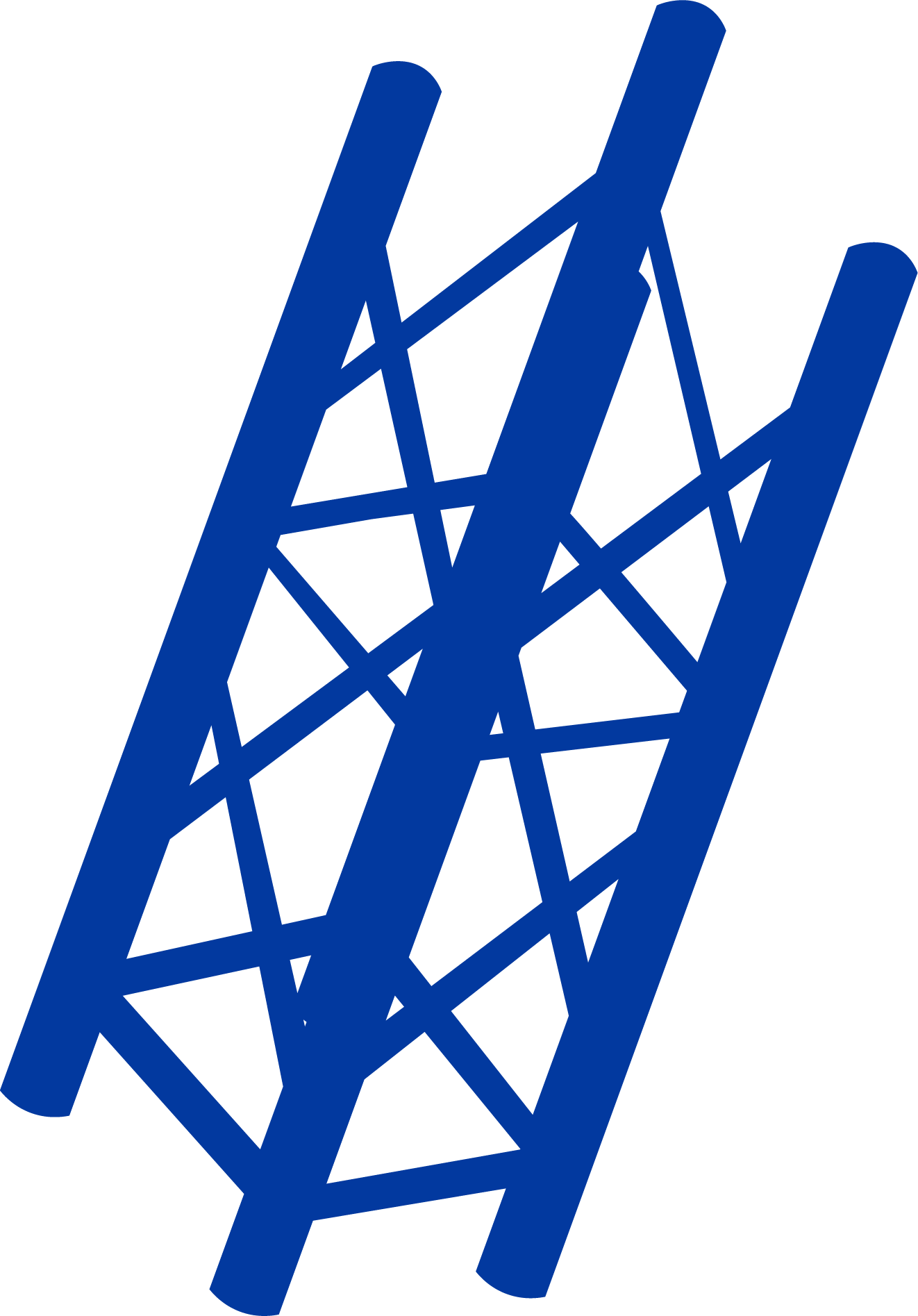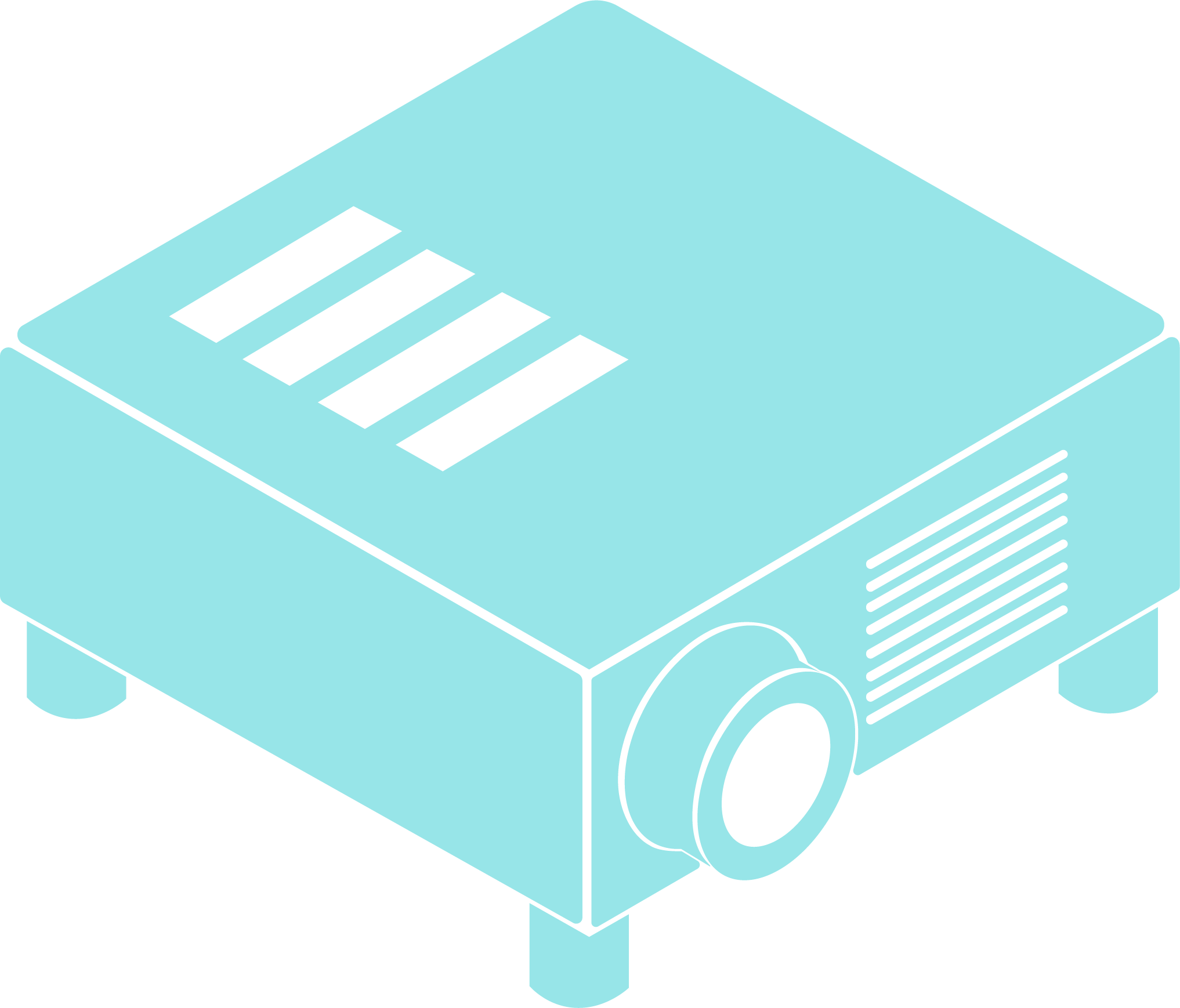- Accueil – Novelty Occitanie
- Tout le matériel
Tout le matériel
Découvrez l’ensemble des équipements que nous mettons à votre disposition : vidéo, sonorisation, éclairage, structure, énergie et réseau. Notre parc est régulièrement mis à jour pour répondre aux besoins techniques de tout type d’événement. Parcourez nos différentes catégories pour trouver les solutions adaptées à vos projets.